3DsMax桌子制作教程
溜溜自学 室内设计 2021-10-08 浏览:1798
大家好,我是小溜,在我们生活中很多东西都可以使用3DsMax制作出来,比如今天要给大家分享的3DsMax桌子制作教程,制作难度比较简单,对新手朋友很友好,希望能帮助到大家,感兴趣的小伙伴可以关注了解一下。
溜溜自学全站800+免费视频教程,点击免费试学设计课程>>
工具/软件
电脑型号:联想(lenovo)天逸510s; 系统版本:Windows10; 软件版本:3DSMax2012
方法/步骤
第1步
找到3Ds mas,并打开


第2步
找到右下角的透视图点击一下,按alt+w放大视图,找到box

第3步
建立一个box,并更改参数
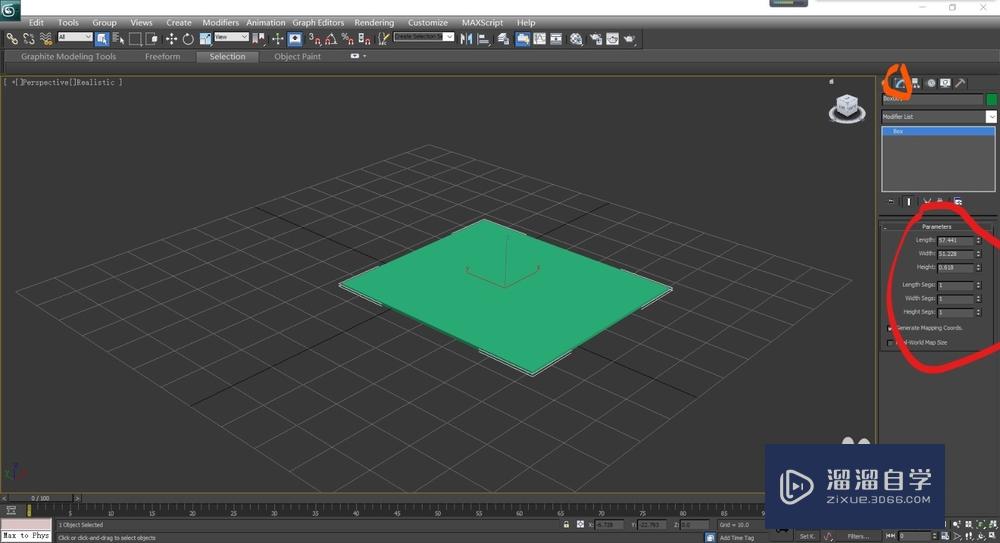
第4步
改个颜色,按alt+w退出最大视图
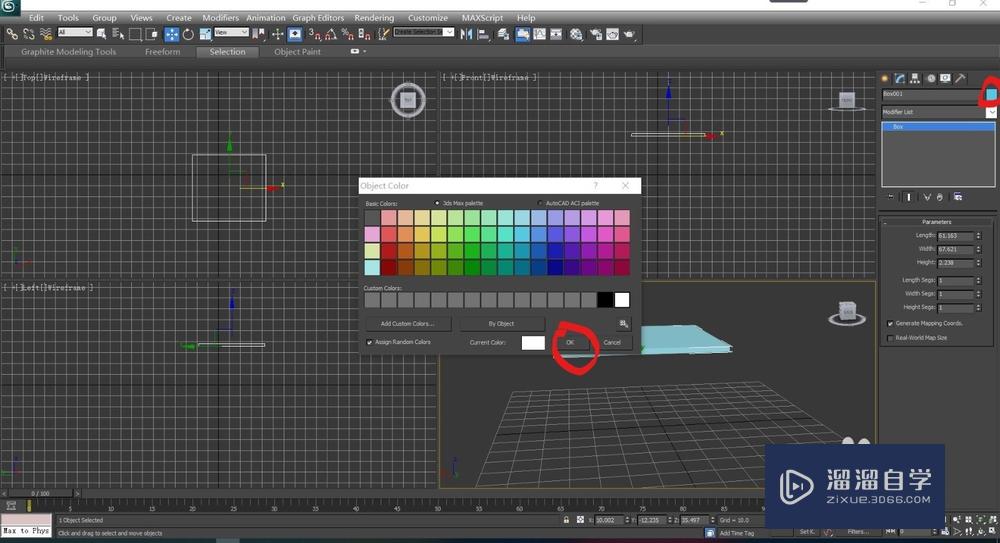
第5步
建立一个圆柱

第6步
更改参数,改一下颜色(同上)
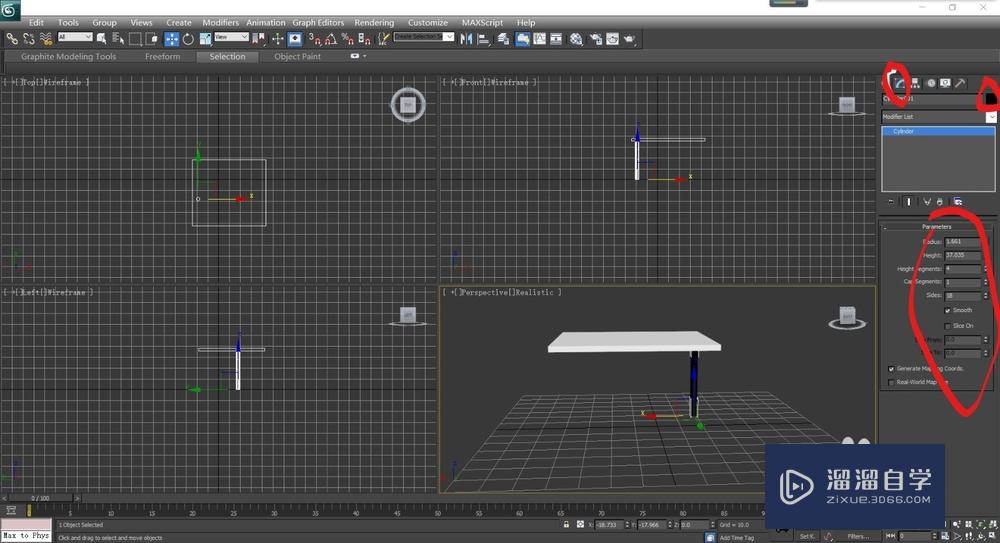
第7步
左上角的顶视图,把圆柱拖到合适的位置选中圆柱,按住shift鼠标拖动坐标轴,拖到合适位置松开鼠标点击ok
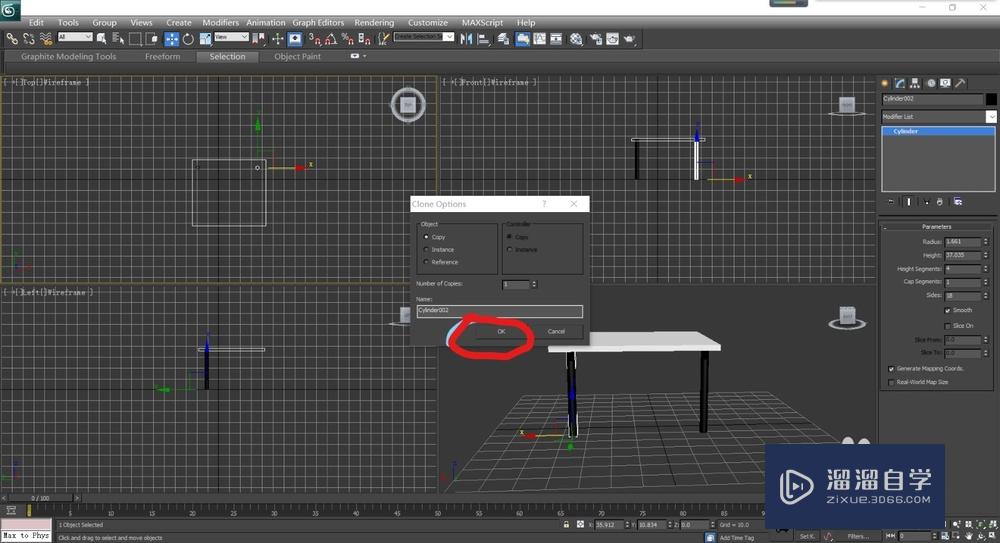
第8步
同上再拖两个,一个桌子就完成了

温馨提示
以上就是关于“3DsMax桌子制作教程”全部内容了,小编已经全部分享给大家了,还不会的小伙伴们可要用心学习哦!虽然刚开始接触3Ds Max软件的时候会遇到很多不懂以及棘手的问题,但只要沉下心来先把基础打好,后续的学习过程就会顺利很多了。想要熟练的掌握现在赶紧打开自己的电脑进行实操吧!最后,希望以上的操作步骤对大家有所帮助。
基础入门3dsmax 3D场景坐标系统教程
特别声明:以上文章内容来源于互联网收集整理,不得将文章内容
用于商业用途.如有关于作品内容、版权或其他问题请与溜溜网客服
联系。
相关文章
距结束 06 天 17 : 22 : 13
距结束 00 天 05 : 22 : 13
首页









